Безплатно! Онлайн събитие: Създай устойчиви навици за 21 дни Регистрация тук.
Dragan ефект в Photoshop
 Photoshop Web Design
Photoshop Web Design
1
Първа стъпка
Намирате изображение или снимка и прилагате следните действия.
1. Image -> Adjustments - Levels
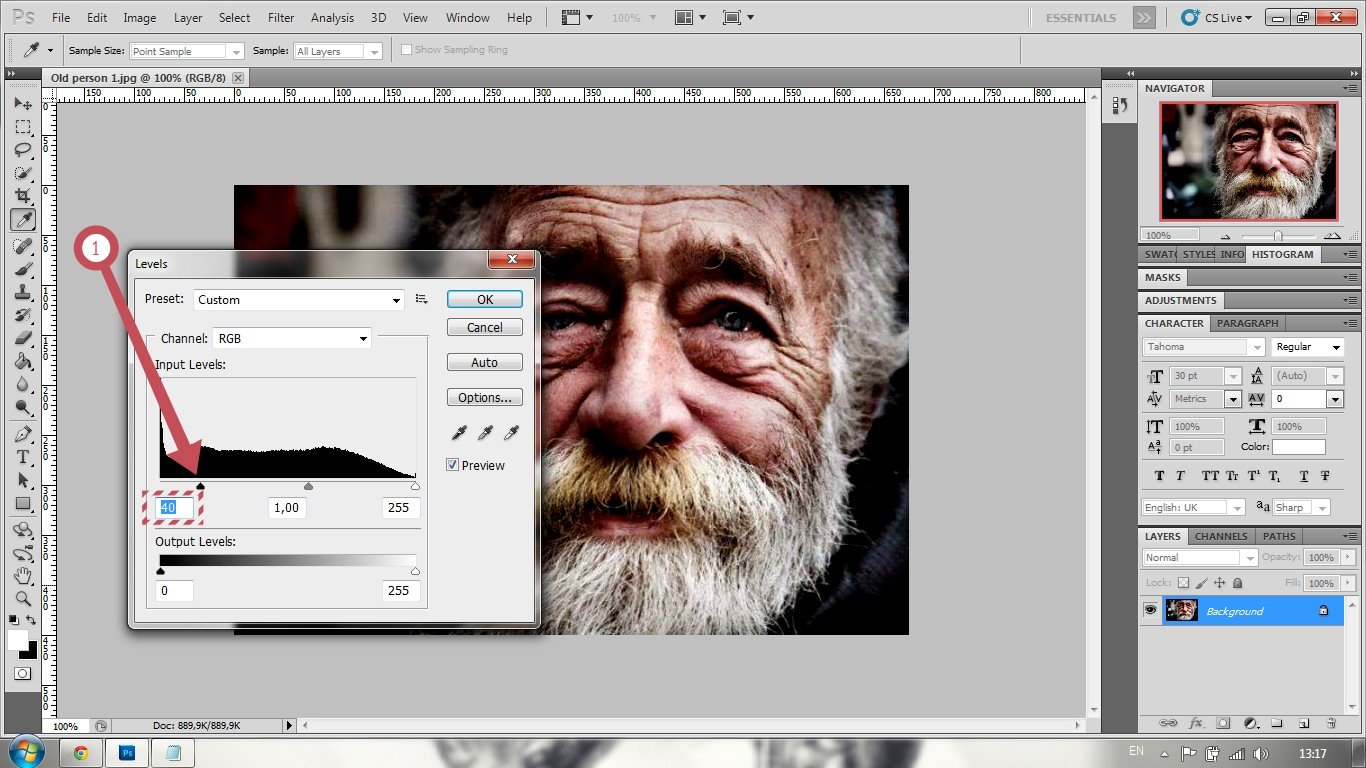
2 Image -> Hue/Saturation и ги променяте като зададете на Saturation -45 и на Hue + 7
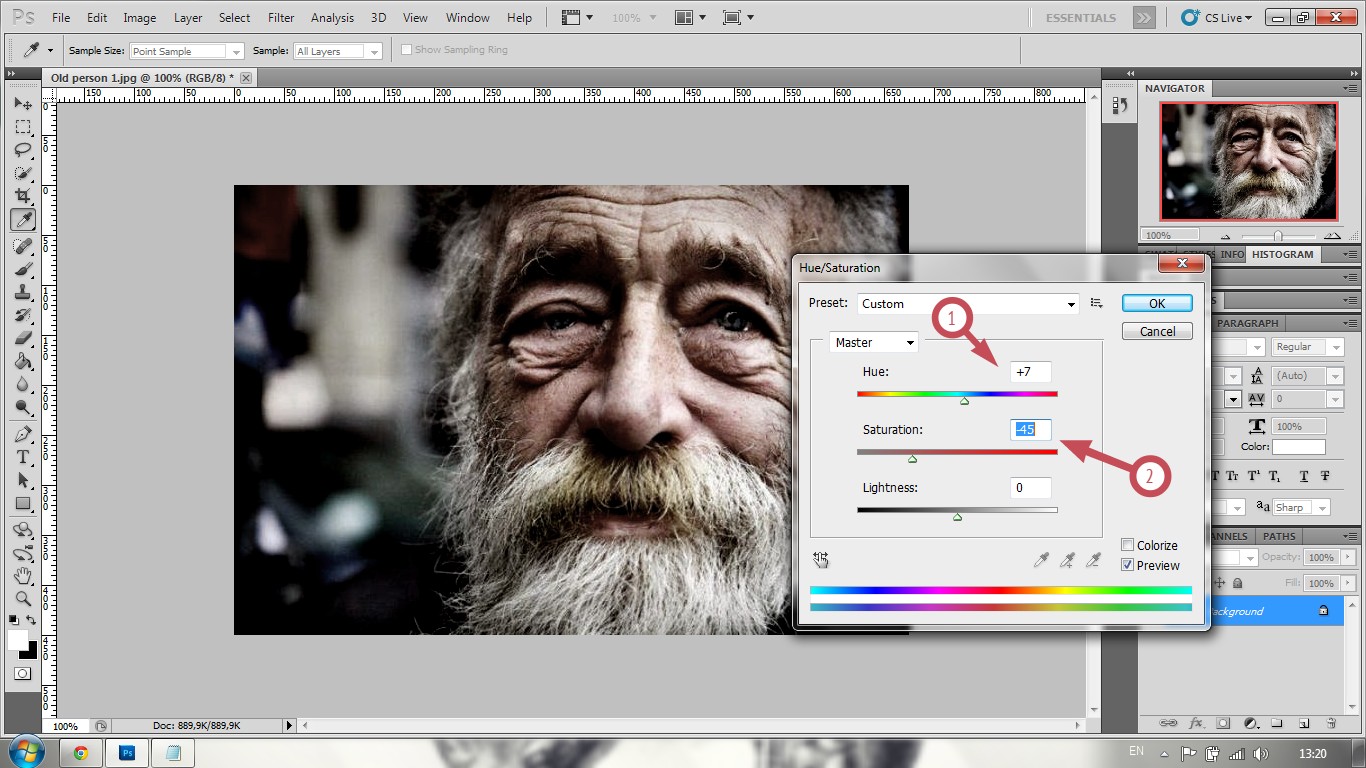
3 Трета стъпка - Пак от менюто отивате на Image - Аdjustments - Curves.
От там правите три точки в долната, средната и горната част и ги измествате по-начина който ще ви покажа.
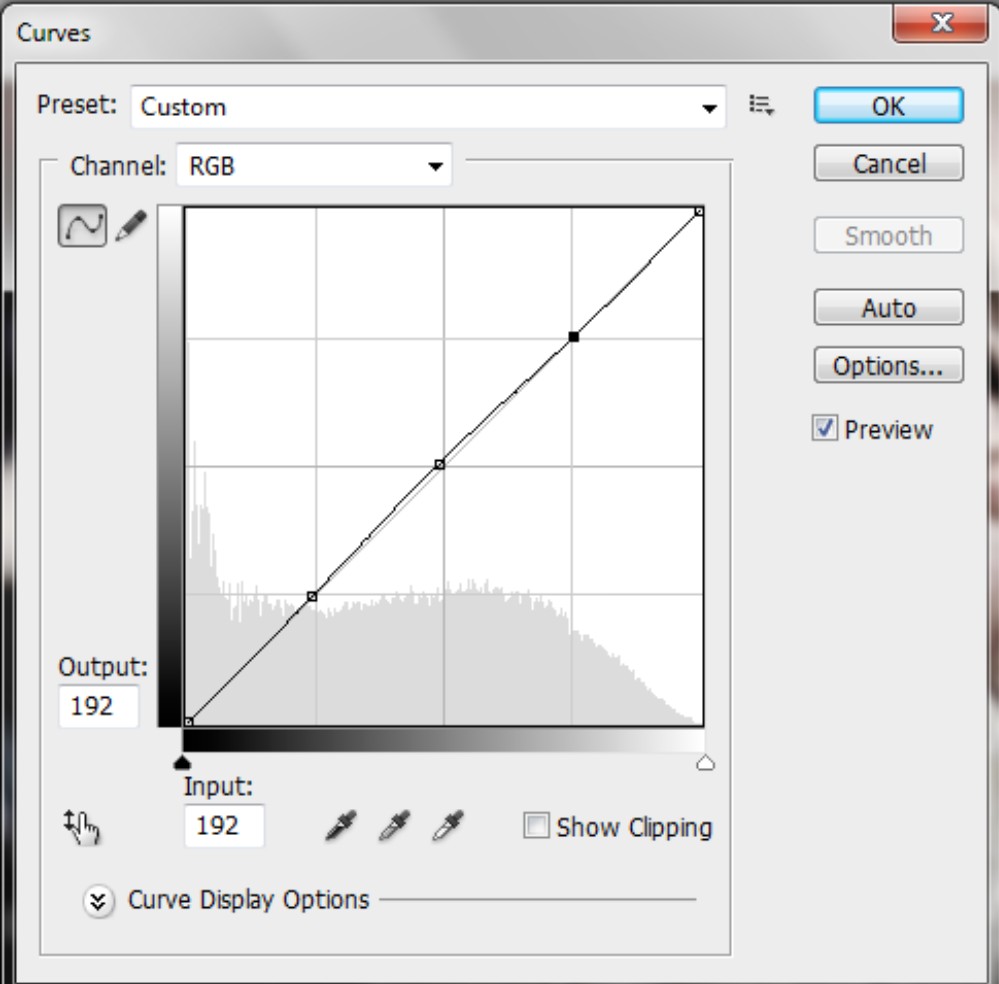
и ги променяте така ->
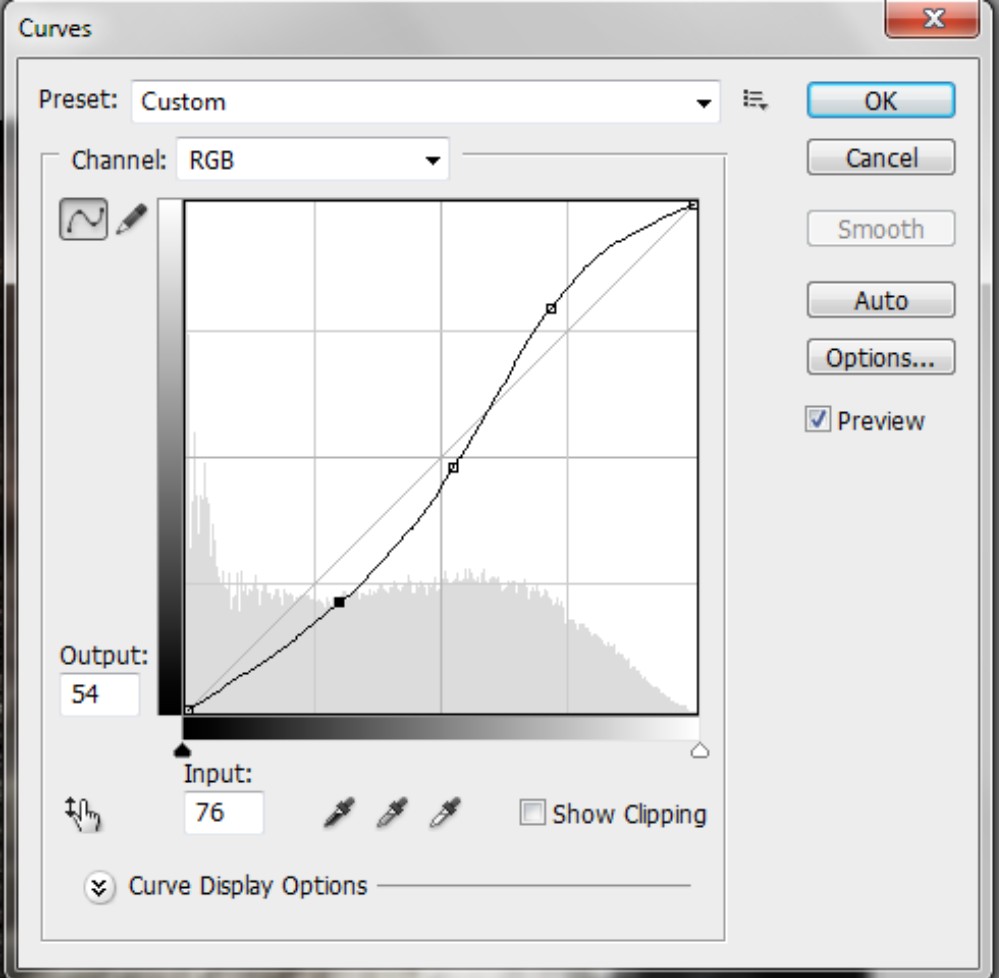
4 върху Background'a и цъкате на
"Duplicate Layer"
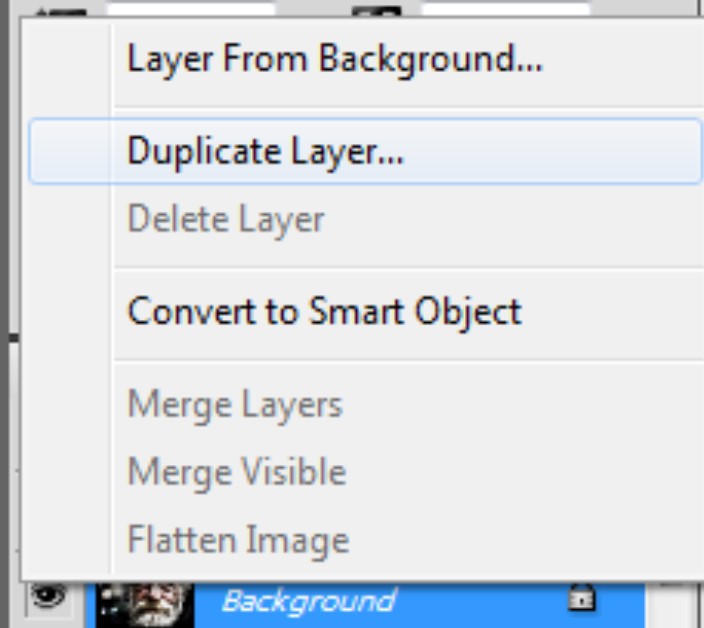
6 Отивате в менюто на Filter - Other - High Pass след което цъкате OK без да променяте нищо.
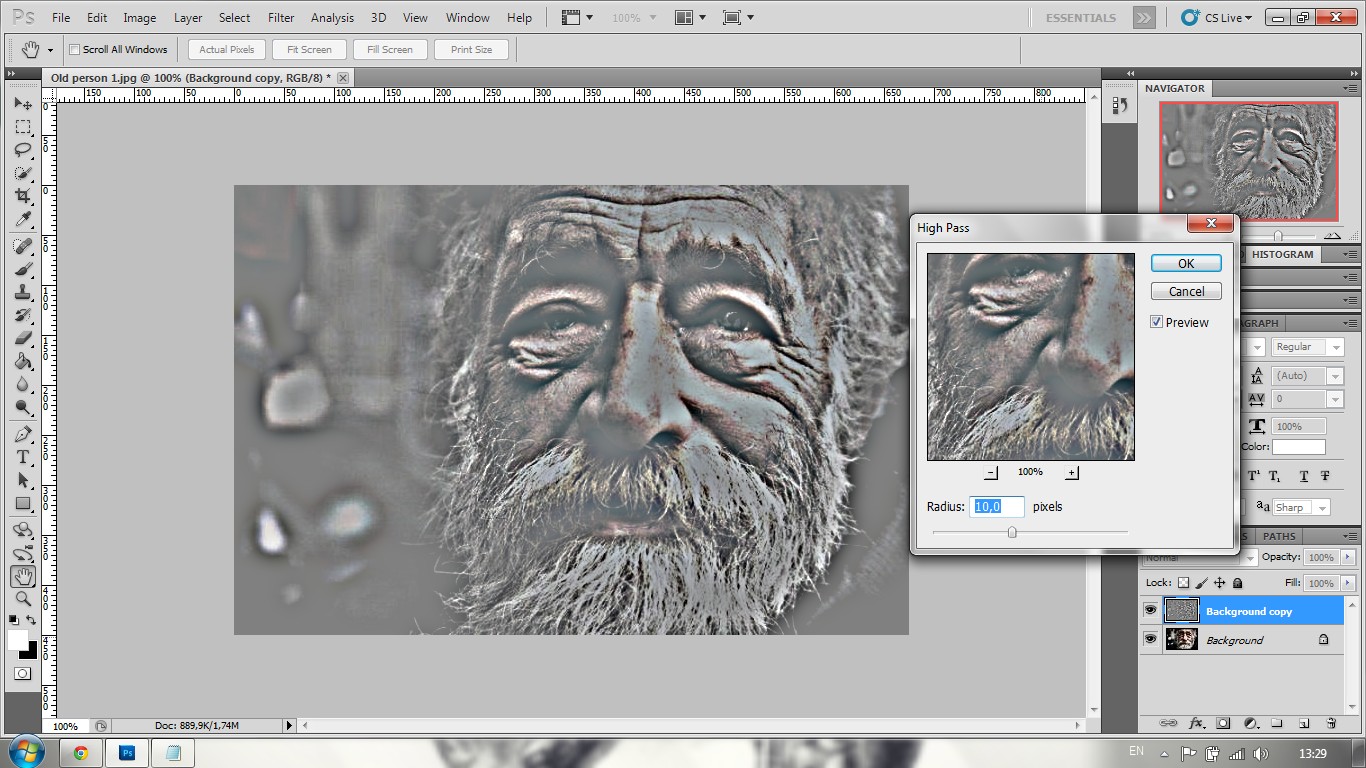
7 Променяте новият Layer от Normal в Overlay и Opacity на 50 %.
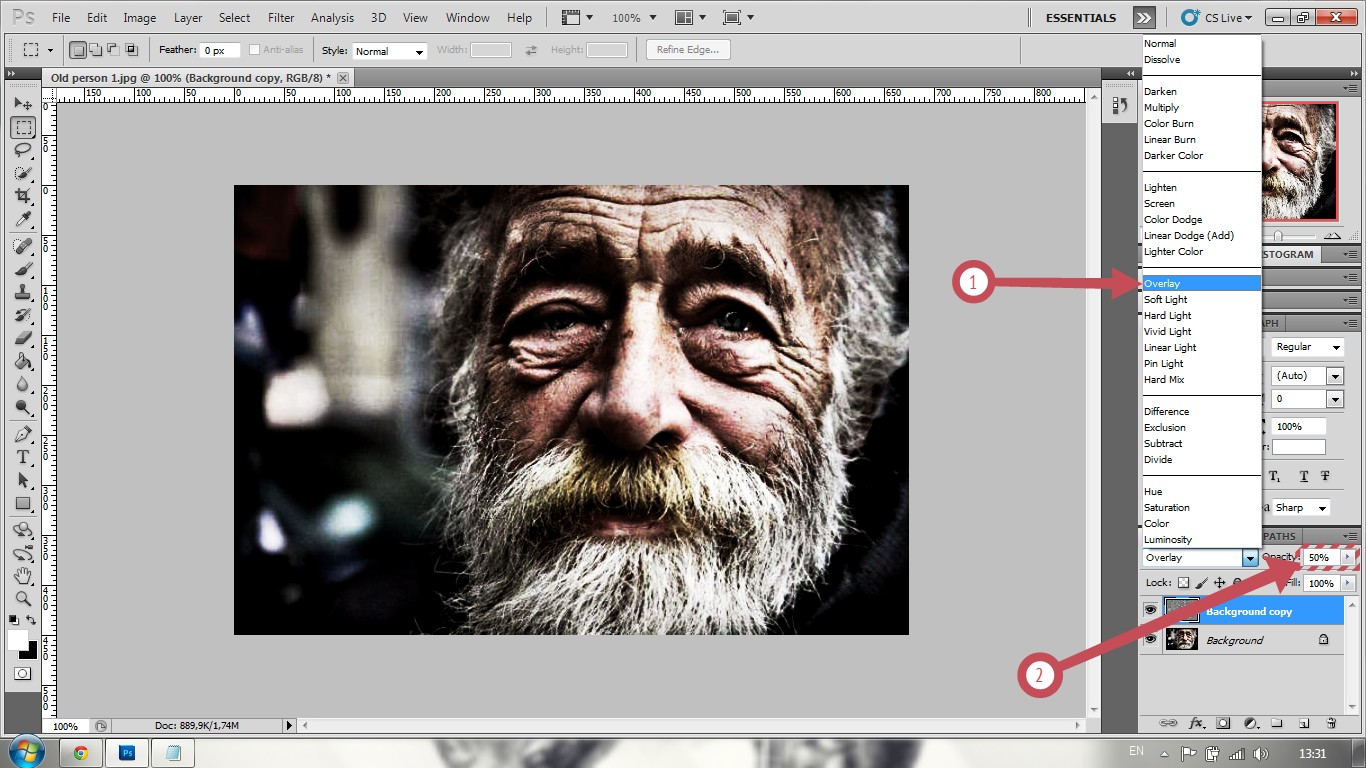
след което цъкате върху него и избирате Merge Down.
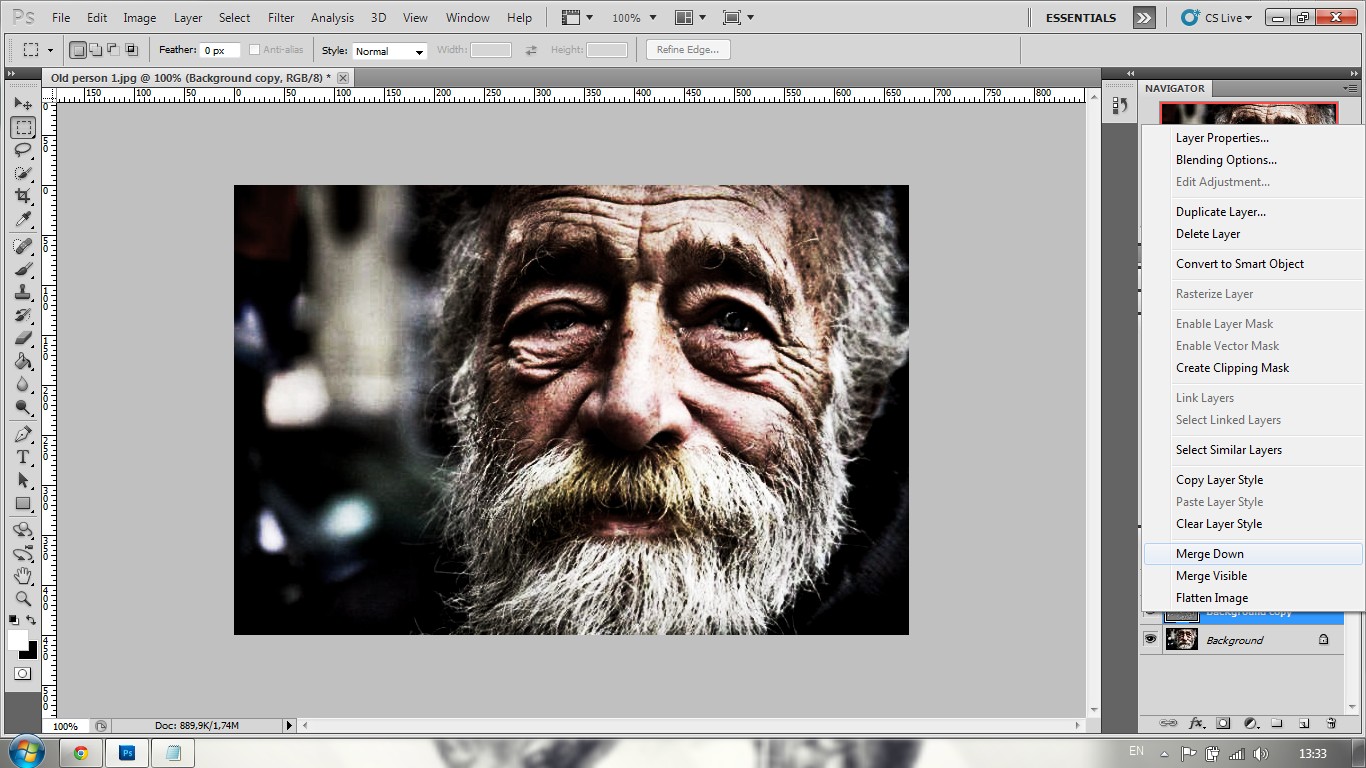
8 Използвате Dodge Tool за осветляване на очите.
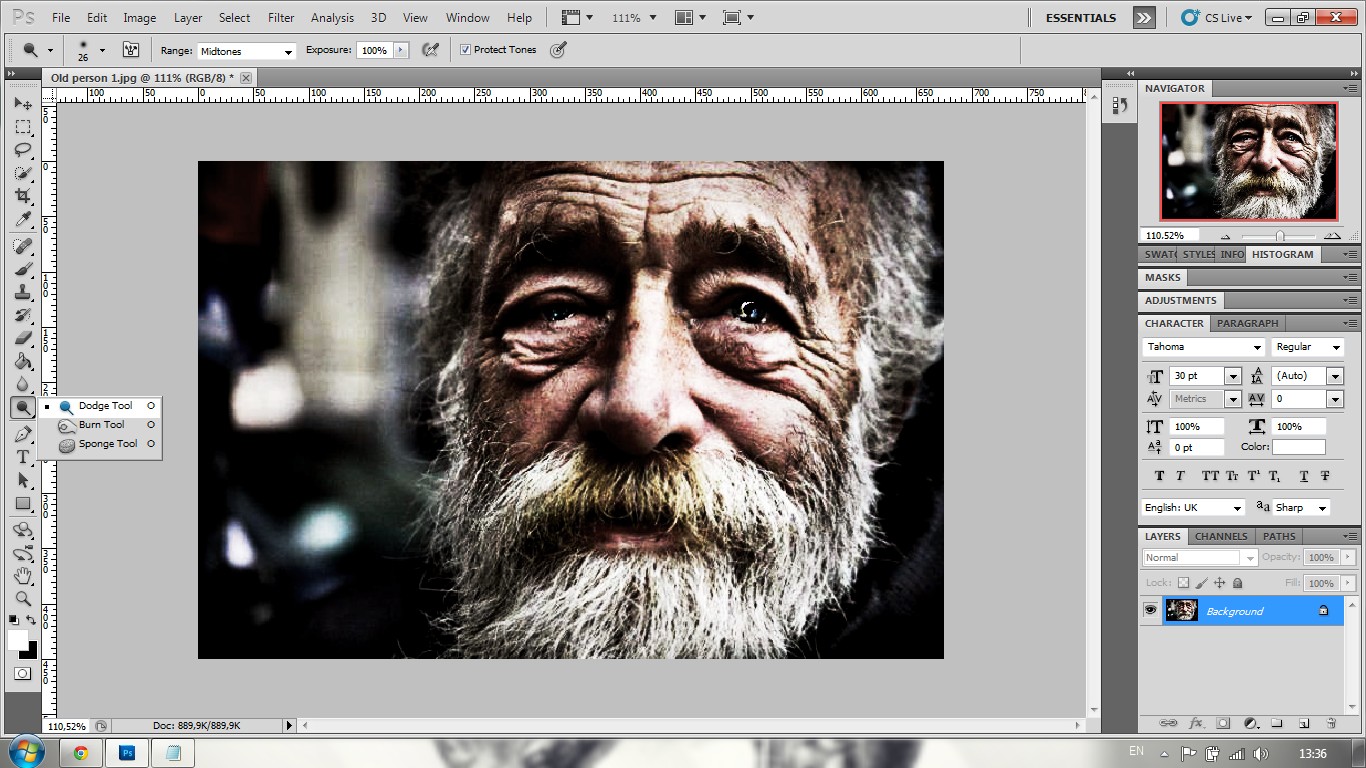
и Burn Tool за Highlight детайлите.
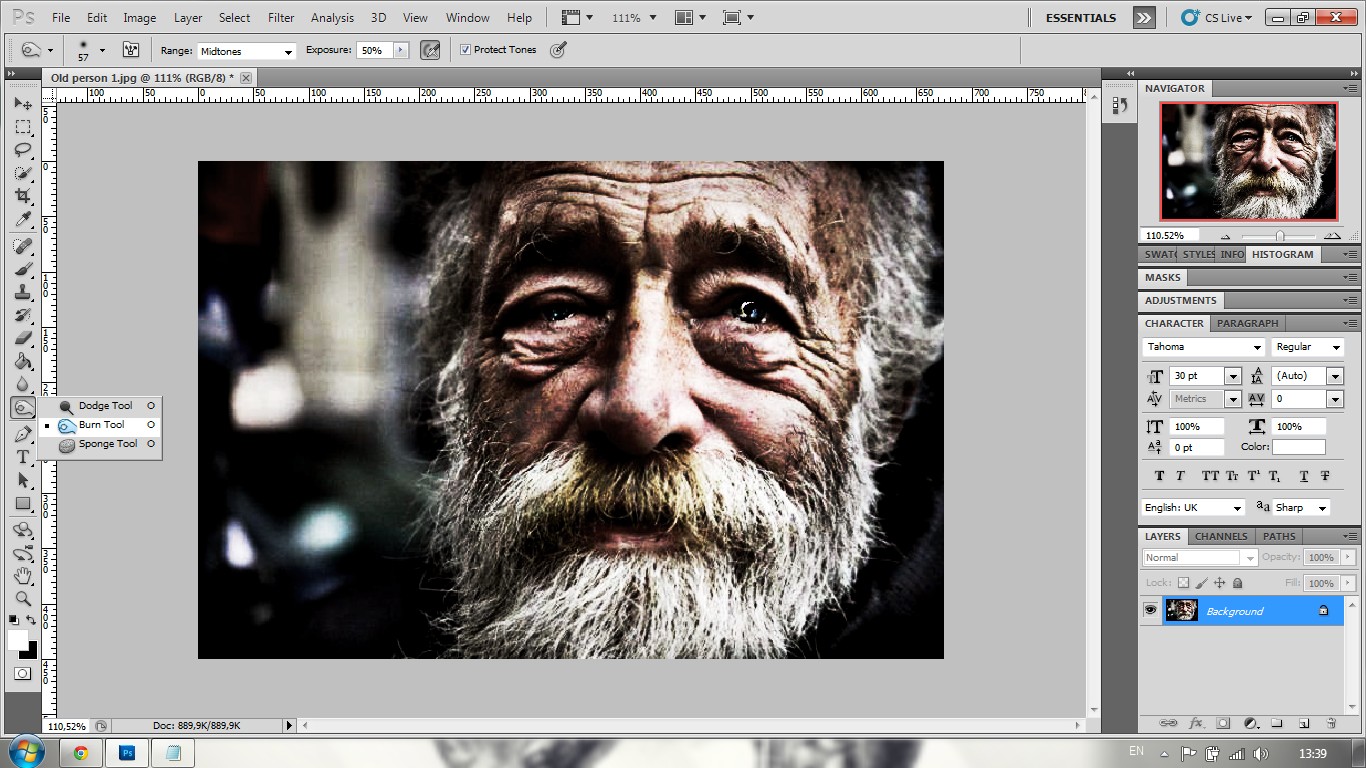
9 ГОТОВО :)
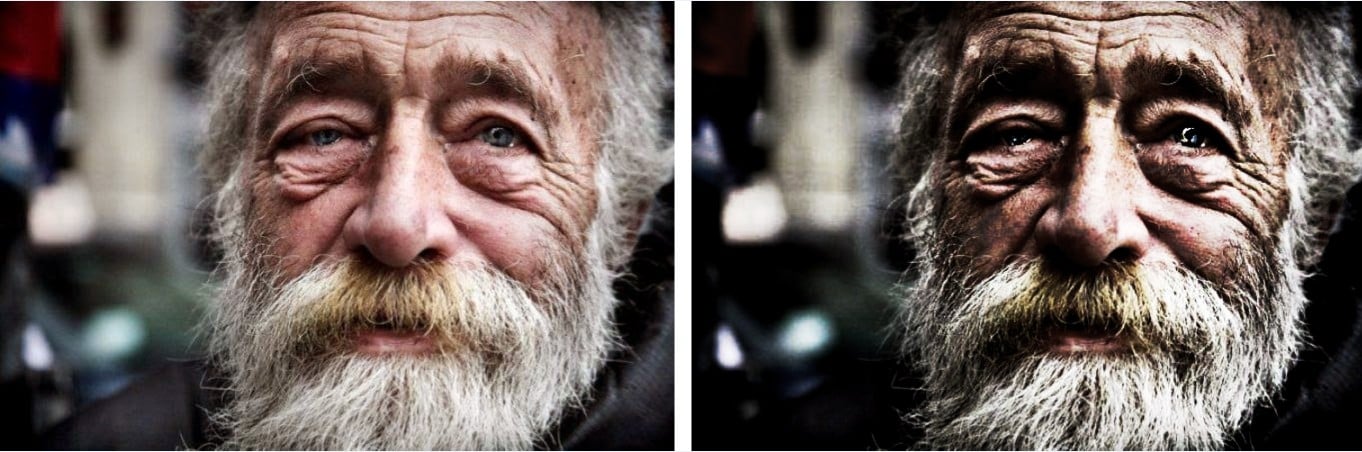
Запиши се в Аула
Ако вече имаш регистрация влез оттук
